win764位与WIN XP双系统安装教程
时间:2023-07-08 21:35:54
现在已经有越来越多的网友选择安装双系统,所以双系统安装教程成为了最炙手可热的教程。今天小编就把网友们期待已久的win764位与WIN XP双系统安装教程分享给大家。只有网友们在win764位跟WIN XP的双系统安装教程的帮助下,都能顺利安装双系统。
注意:若从硬盘安装,把下载完的Win7.ISO 用虚拟光驱打开,将里面的文件和目录拷贝至非安装盘(如XP在C盘,要将Win 7安装到D盘,可把安装文件拷贝到E盘)。
(1) 下载Windows7 简体中文ISO镜像。可以到www.958358.com下载,用录制软件(Nero)将下载完的iso刻录成DVD。
(2) 将Win 7系统拷贝入E盘。一般C盘为XP系统,要将Win7安装在D盘,将Windows7 ISO用虚拟光驱打开,并将其中全部文件拷入非安装盘。
(3) 格式化将要安装的系统盘。先把D盘数据拷贝到E盘,然后将D盘格式化成NTFS格式,不能使FAT32格式。格式化的目的是使新系统速度更快,且硬盘文件格式满足Win 7要求的NTFS格式。
(4) 开始安装新系统。双击setup.exe即可开始Win7系统安装,如图(1)所示:

win764位与WIN XP双系统安装教程图(1)
(5) 获取安装的重要更新。安装程序会提示获取安装的重要更新,联网用户可以选择第一项“联机以获取最新安装更新”,这是系统推荐的。没联网用户可选择第二项“不获取最新安装更新”,如图(2)所示:
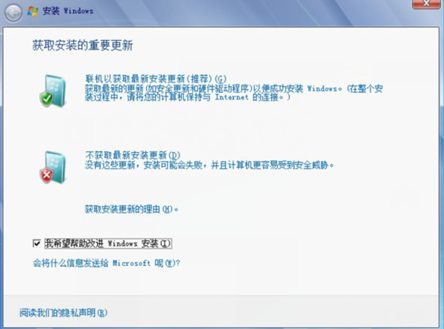
win764位与WIN XP双系统安装教程图(2)
(6) 选择安装类型。有两种安装类型:“升级”和“自定义(高级)”。即从 XP升到Win选择“升级安装”,推荐选择“自定义方式”全新安装Win 7,这样才可和Windows XP组成双系统,系统会自动生成启动菜单,如图(3)所示:
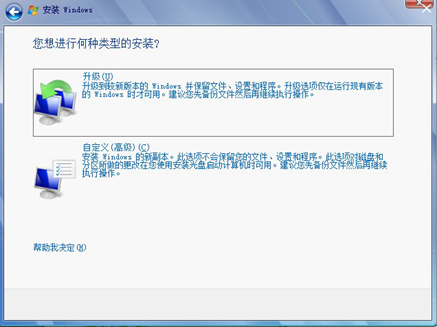
win764位与WIN XP双系统安装教程图(3)
(7) 选择安装位置。因为C盘为XP系统盘,所以选择D盘安装Win 7,点击下一步,如图(4)所示:
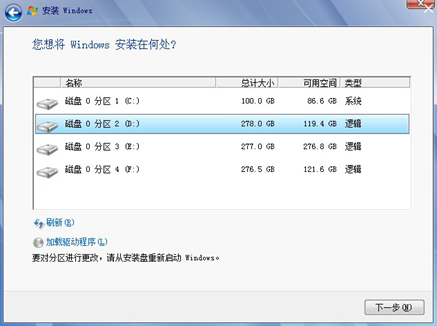
win764位与WIN XP双系统安装教程图(4)
(8) 开始复制Windows文件。安装程序开始复制Windows文件,如图(5)所示:
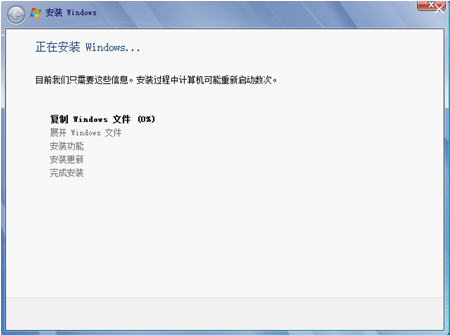
win764位与WIN XP双系统安装教程图(5)
(9) 重启计算机后继续安装。安装程序复制一些文件后,系统自动重启,将进入Win7安装继续复制文件和展开文件,待完成后,系统自动再次重启。
(10) 重启时选择Win 7继续安装。在启动菜单里可选择Win7进行下一步安装,也可以选“回滚”!
(11) 安装程序会更新注册表,并开始设置Windows,要求输入你的用户名和计算机名(如图6)所示:

win764位与WIN XP双系统安装教程图(6)
(12) 激活,随后输入产品密钥,没有密钥可先不输入,选择“当我联机时自动激活”,单机“下一步”按钮,如图(7)所示:
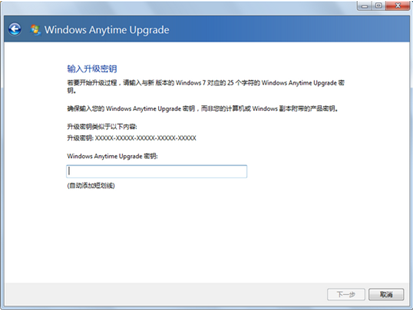
win764位与WIN XP双系统安装教程图(7)
(13) 系统更新设置。选择默认的“使用推荐设置”,如图(8)所示:
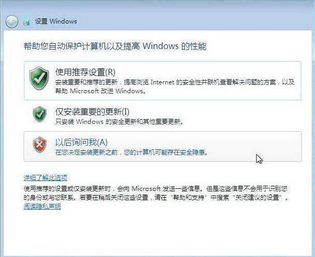
win764位与WIN XP双系统安装教程图(8)
(14) 时区选择。选择默认的设置,继续“下一步”,如图(9)所示:
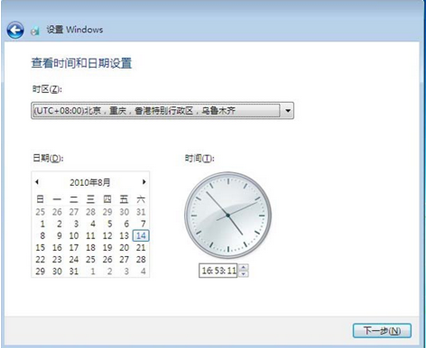
win764位与WIN XP双系统安装教程图(9)
(15) 无线网络设置。可选择无线网络,没有或不用无线网络则可跳过此设置。
(16) 网络选择。家庭用户可选择“家庭网络”,继续“下一步”安装,如图(10)所示:
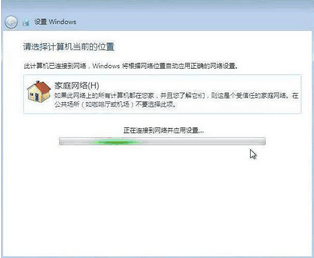
win764位与WIN XP双系统安装教程图(10)
(17) 进入新系统。和XP类似,进入系统需要“欢迎”、“准备桌面”等步骤,如图(11)和图(12)所示,喜欢windows10系统的网友可以参考win10系统下载安装教程。
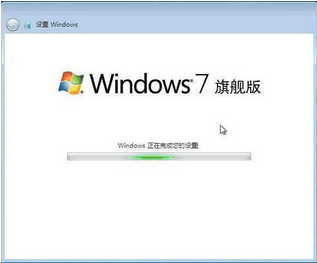
win764位与WIN XP双系统安装教程图(11)

win764位与WIN XP双系统安装教程图(12)
以上的全部内容就是小编为网友们带来的win764位与WIN XP双系统安装教程了,其实安装双系统真的非常简单,网友们只要安装上面win764位跟WIN XP的双系统安装教程提供的步骤细心安装,就一定可以成功安装双系统的。小编先祝网友们都能成功安装双系统。

显示器动态对比度指的是液晶显示器在某个瞬间屏幕最亮和最暗处的亮度比值,当然如果用户对一个显示器看久了都会适应其色彩,不过当两台显示器对比下就可以明显发现它们之间的差别了。那么显示器动态对比度是越高越好吗?同时显示器动态对比度多少合适呢? 怎么看显示器
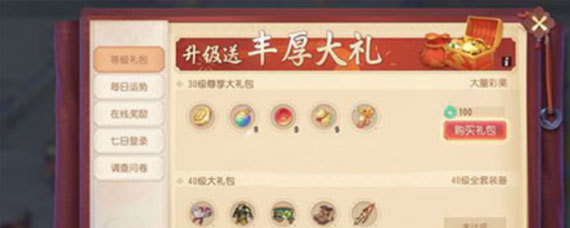
首先点击游戏的主界面福利,然后在最后一栏里就可以看到自己的历史消费返还。点击确认反利,就可以领取相应的奖励。这个要求玩家做完新手任务后,才能看到。

金币除了会在关卡中几率掉落外,木头换金币法,肉类换金币法,钓鱼换金币法都能够让大家在游戏中快速的获得金币,

自古被誉为清热解毒良药的?这是支付宝蚂蚁庄园小课堂的12月1日问题,答对即可获得一份180g饲料,那么接下来就让我们一起了解一下自古被誉为清热解毒良药的忍冬花正确答案吧! 自古
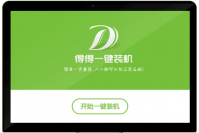
一键重装系统软件是目前最快的安装系统的方法,但再快也有一个时间标准,所以就有网友问小编 一键系统重装时间 需要多久能成功安装完整的系统。为了解决网友们的一键系统重装时间

丧尸种类有7种,分别是普通男女丧尸,毒液喷射者,极速哥丧尸,丧尸犬,持盾者,自爆丧尸,以及boss丧尸领主。不同的丧尸有各自的特点,毒液喷射者可以喷毒液,极速哥速度非常快,持盾者血量高,自爆丧尸可以自爆,boss丧尸会出现在指定位置。